コンピューターがクラッシュしたり、誤って文書を削除したりして、重要なファイルを失うことを心配したことはありませんか?
Google ドキュメントがあれば、仕事を失う心配はありません!入力したものはすべて保存されるので、リサーチや執筆も簡単です。一貫性を保ち、チームとの共同作業も簡単です。
Google Docs以外のツールを使用する場合は、電子メールやファイル共有などのツールを使用する必要があります。 ドキュメントの共同作業 .エディターによる変更を手動で追跡すると、コンテンツ作成プロセスが大幅に遅くなります。
Google ドキュメントはすべての編集を追跡し、ドキュメントの進化を確認したり、必要に応じて以前のバージョンに戻ったりすることができます。
完全無料で、毎日何百万人ものアクティブユーザーが利用しています。Googleドキュメントを最大限に活用するためのヒントやハックを集めました!
さっそく使ってみよう。
Google ドキュメントのパワー
Google Docsが人気のドキュメントコラボレーションツールである理由は以下の通りです:
リアルタイムでのコラボレーション
もう、電子メールでのやり取りやバージョン違いの文書に煩わされることはありません!Google ドキュメントでは、複数の人が一度に編集でき、変更点は即座に全員に表示されます。混乱をクリアされ、全員が文字通り同じページを見ることができます。
編集だけでなく、ドキュメントにはチームコミュニケーションのためのツールが組み込まれています。コメントや提案により、ドキュメント内で微妙なフィードバックやディスカッションができるため、個別にメッセージスレッドを立てる必要がありません。
さらに、アクティビティログがリアルタイムの行動を追跡し、誰がいつ何をやったかを表示するため、説明責任とプロジェクトの可視性が確保されます。
リビジョンの追跡
タイムラグが原因で投稿全体を失うことは、誰もが抱く恐怖です。しかし、Googleドキュメントアプリには、1分1秒を節約し、コンテンツを素早く復元する機能があります。
Google ドキュメントでは、完了したリビジョン履歴を簡単に確認できます。ドキュメントは、チームのリビジョンを追跡したり、以前の編集バージョンに戻したいときにいつでも、すべてのセッションの正確なバージョン履歴の詳細を教えてくれます。
元のテキストを失うことなく編集を提案します。
文章に自信がない?Google ドキュメントでは、元の文章を削除することなく、チームが Google ドライブ内で編集を提案することができます。
テキストをハイライトして変更を提案し、理由を説明するコメントを残すことができます。編集は色付きのハイライトで、削除は詳細な提案ボックスと一緒に取り消し線で表示されます。
議論し、改良し、変更を受け入れるか否かを簡単に決定できます。チームメンバーの電子メールアドレスをドキュメントにタグ付けすれば、ドキュメント上で直接回答を得ることができます。
提案モードは、全員がドキュメントに貢献し、コミュニケーションし、所有権を自律的に共有できるようにします。許可されたメンバーは、提案の確認、承認、拒否を迅速に行うことができ、全員の声が反映された最終ドラフトを作成できます。
今いる場所でリサーチ
Google ドキュメントは、Google 検索や Scholar などのリサーチツールと統合されています。共同作業スペースを離れることなく、関連情報の検索、文書内での出典の引用、言語の翻訳を即座に行うことができます。
Google ドキュメントに内蔵されているツールを使えば、ブレインストーミング、アウトライン作成、構造化もスムーズです。スマートリスト、見出し、小見出しを使って考えを整理し、Google ドキュメントの ライティングアシスタント 文法やスタイルの改善を提案する。
私の仕事をフォーマットし、アクセスしやすくする。
ニーズに合わせて直感的に使えるフォーマットツールが多数用意されています。ワンクリックで見出し、小見出し、箇条書き、番号付きリストをすばやく適用できます。
フォントや色の組み合わせが必要な場合は、既製のテンプレートから選ぶか、独自のテンプレートを作成して、ブランドスタイルを一貫させましょう。文書の見栄えをパーソナライズする方法は実に多彩です。見出しや小見出しは、文書を構造化する際に大きな柔軟性を提供し、明快さと読みやすさを保証します。
関係者があなたの仕事にアクセスし、理解できるようにしましょう。Googleドキュメントでは、画像のaltテキスト、スクリーンリーダーとの互換性、ハイコントラストモードなどの組み込み機能へのアクセスが完了します。
さらに、アクセシビリティに関する提案では、すべての読者に配慮した文書を作成するための重要な問題が強調表示されます。高コントラストを確認し、画像にはaltテキストを使用し、スクリーンリーダーには見出しを使用しましょう。
その他の強力な機能。
- モバイルフレンドリー:モバイルでの文書編集は、オフラインでも可能です。
- ファイル変換:Google ドキュメントを Microsoft Word や PDF などの他のフォーマットに簡単に変換できます。
- テンプレート: 文章を書き始める レポートやレターなどのテンプレートが用意されています。
効率化とコラボレーションのための Google ドキュメントハック トップ 15
Google ドキュメントは文書作成とコラボレーションのための強力なワープロです。Google ドキュメントの生産性を最適化する効率化テクニックをご紹介します:
1.目次サイドバー

経由 Google ドキュメント 読者は、記事中の特定のセクションを簡単にクリックして見つけることができ、読みやすくなると喜びます。読者がドキュメントをナビゲートしやすくするために、上部ツールバーの「挿入」メニューを見つけてクリックし、目次を挿入しましょう。
次に、「挿入」メニューの一番下までスクロールダウンし、「テーブル・オブ・コンテンツ」にカーソルを合わせます。利用可能な3つのフォーマットから、あなたの文書の美観に合ったものを選んでください:
- リンクされているページ番号
- ページ番号付き点線
- リンクのみ
2.ヘッダーを作成または削除する
ページ上部の余白をダブルクリックしてヘッダーモードを起動し、入力を開始します。または、上部ツールバーの「挿入」をクリックし、「ヘッダーとページ番号」にカーソルを合わせ、「ヘッダー」を選択してヘッダーを作成し始める。

Google ドキュメント経由
ヘッダーを削除するには、任意のテキストを削除し、編集モードのときにヘッダーを終了するには、ドキュメント本文内の任意の場所をクリックします。
3.辞書に素早くアクセス
ドキュメントを入力しているときに、単語の意味がわからなくなったことはありませんか?単語をハイライトします。右クリックして「定義」を選択すると、ポップアップで定義が表示されます。

Google ドキュメント経由
ドキュメントを離れることなく、瞬時に定義を見つけることができます。このハックを使って、文章の明瞭さと正確さを向上させ、語彙力と文章力を伸ばしましょう。
4.新しい文書を即座に作成
新規ドキュメントメニューを探す代わりに、'doc.new'と入力してください。 グーグル・クローム などのブラウザのアドレスバーを開き、「Enter」を押す。
Google ChromeブラウザにユニークなURLの新しい無題のドキュメントが表示されます。時間を無駄にすることなく、新しいドキュメントを開始できます。また、「ツール」をクリックして「ワードカウント」を選択し、「入力中にワードカウントを表示する」を選択すると、ワードカウントを取得できます。
5.キーボードショートカット
テキストをすばやく効率的に編集し、フォーマットするための一般的なショートカットをマスターしましょう:
Windows OSの場合
| 太字|Ctrl+B |
|---|
| イタリック|Ctrl+I |
| 下線|Ctrl+U |
| コピー|Ctrl+C |
| 貼り付け|Ctrl+V |
| 検索|Ctrl+F |
| 置換|Ctrl+H |
Google、さらなるガイドラインを共有 こちら .
マックOS用
| コピー | コマンド C |
|---|---|
| 切り取り|コマンド-X | |
| 貼り付け|コマンド-V | |
| フォーマットなしでの貼り付け|コマンド-シフト-V | |
| 元に戻す|コマンド-Z | |
| コマンド-シフト-Z|やり直し操作 | |
| コマンド-K|リンクの挿入または編集。 | |
| Option-Enter|リンクを開く。 | |
| 一般的なキーボードショートカットを表示する|Command-/|Command-Shift-Z|Option-Enter|Command-Shift-Z|Option-Enter |
Google、さらなるガイドラインを共有 こちら Googleによる
AI ツールを使用するには、Google ドキュメントを開き、ドキュメントの左側にある「Help me write」(Labs)を探します。
7.クリアされたフォーマット
フォント、テキストサイズ、インデントのエラーはあなたの仕事に影響を与えます。このシンプルなハックは、影響を受けたテキストを素早くデフォルトのスタイルにリセットします。
テキストをハイライトし、ツールバーの「クリアされたフォーマット」ボタン(スラッシュが入ったボタン)をクリックすれば、不要なフォーマットをすばやく削除できます。
8.PDFをテキストに変換する(逆も同様)
もう面倒な再入力は必要ありません!Googleドキュメントを使えば、PDFをアップロードしてワンクリックで編集可能なテキストに変換できます。フォーマットやレイアウトを保持したままコンテンツを抽出できるので、時間を節約できます。
洗練された編集を、ワンクリックでプロ並みのPDF文書として簡単に共有できます!
- PDFをテキストに変換する方法:GoogleドライブでPDFを右クリックし、'で開く'> 'Google ドキュメント'を選択します。
- ドキュメントをPDFに変換する方法:ファイル'> 'ダウンロード'> 'PDFドキュメント'に移動します。
9.ハンズフリーライティング:ボイスタイピング
Googleドキュメントの音声入力機能を使えば、瞬時に考えをまとめることができます。音声入力は、あなたの思考と書かれた文字の間の物理的な障壁を取り除きます。

via Google ドキュメント
マルチタスク中に文書を口述し、音声コマンドで編集できます。Google ドキュメントはあなたの考えを入力し、自動的に句読点を追加します。説得力のある論点を作成したり、文章を構成したり、リアルタイムで共同作業を行ったり。
CTRL+Shift+Sキーを押すか、ツール > 音声入力でマイクアイコンをクリックします。
クリアされた自然な話し方。Google ドキュメントは最終的にあなたの話し方に合わせ、よく使うフレーズを学習し、自然なフローで読めるように句読点を調整します。
10.アウトライン機能で整理整頓
Google ドキュメントのアウトライン機能は、ドキュメントの構造を即座に整理し、見出しと小見出しを折りたたみ可能な明確な階層で表示します。セクションをドラッグ&ドロップして並べ替え、フローを視覚化し、重複の可能性を特定できます。
簡単な概要が必要ですか?セクションを折りたたんで全体像を把握し、ドリルダウンして詳細な編集を行えます。
アウトライン機能にアクセスするには、ドロップダウンメニューから「ビュー > ドキュメントのアウトラインを表示」をクリックします。
Google ドキュメントのアウトラインを使えば、チーム全員がフローを理解し、優先度に集中し、情報が密集していても素早くナビゲートできます。構造と格闘する時間を減らし、時間を増やす コラボレートし、インパクトのある仕事を作ることができる。 .
11.タスクバーを使って追跡する
もうスプレッドシートと 付箋メモ .Google ドキュメントのタスクバーがあれば、チームはドキュメント内のタスクに集中できます。
タスク」と入力すると、関連セクションに直接リンクされているミニやることリストが即座に作成されます。チームメンバーにタスクを割り当て、期限を設定し、チェックボックスで進捗を視覚的に追跡できます。これ以上 コンテキスト切り替え を切り替えたり、更新を追いかけたりする必要はない。すべてがドキュメントにあるのだから。
チームメイトとタスクを共有し、誰が何の仕事をしているかを確認し、お互いに責任を持ちましょう。タスクのコメントで詳細を話し合い、完了率を追跡し、達成度を一緒にマークしましょう。タスクバーは透明性を促進し、場所やスケジュールに関係なく、全員が一体となったチームとして前進し続けることができます。
12.写真の追加と編集
Google ドキュメントに写真を簡単に挿入できます。挿入] > [画像] をクリックし、デバイス、Google ドライブとの統合、またはウェブから写真を選択します。写真はドキュメントに統合され、クリエイティブなタッチで編集できます。
写真を入れたら、思いのままにカスタムしましょう!直感的なクリックとドラッグで、トリミング、サイズ変更、回転ができます。明るさ、コントラスト、色バランスを調整して、文書の色調にぴったり合わせましょう。
あらかじめ用意されているフィルタを利用したり、カスタムエフェクトを作成して特定のルックを作成することもできます。Google ドキュメントでは、ロイヤリティフリーの画像をドキュメント内で直接検索することもできます。
ドキュメントの共同作業はテキストだけで終わりません。Google ドキュメントでは、チームが写真に直接コメントを追加して、フィードバックや編集の提案を行うことができます。トリミングオプションや色調整について話し合ったり、クリエイティブなキャプションを考えたりするのも、すべて共有ドキュメント内で行えます。
13.大文字と小文字を瞬時に変更
タイトル、見出し、固有名詞のフォーマットに一貫性を持たせましょう。ドキュメントを使用する際、面倒な手動編集や一貫性のないケースはもう必要ありません!
調整したいテキストを選択し、_書式ドロップダウンメニューからテキスト > 大文字/小文字を選択します。瞬時にすべてを小文字、大文字、タイトルケースに変換できるので、拡張機能の編集も簡単です。
テキスト内の特定の単語や文章を選択し、それぞれに異なる大文字/小文字を適用することで、カスタムの見出しや引用、独自の強調を作成できます。
手作業で編集することなく、大文字小文字の問題をすばやく修正し、プロフェッショナルな文書の外観を維持できます。
14.ドキュメント内のテキストの検索と置換
CTRL+Hキーを押し、検索フィールドに検索したいテキストを入力します。検索」をクリックするとインスタンスがハイライトされ、「置換」をクリックすると新しい語句に置換されます。

Google ドキュメント経由
大文字小文字の区別や正規表現などの高度なオプションを使って、正確に検索できます。
繰り返しの編集を見逃さないようにしましょう。文書全体で「クライアント」という単語を「カスタマー」に置き換える必要がありますか?すべて置換」をクリックすれば、置換されます。精度を高めるには、「大文字と小文字を一致させる」や「単語全体を一致させる」などのオプションで検索を微調整します。
Ctrl+F(Macではコマンド+F)を押して「検索」ボックスを開きます。検索または置換したいテキストを入力します。置換」をクリックすると、別のテキストに置換されます。正規表現」を使ってタイプミスにも対応し、ワンクリックで「teh」を「the」に調整します。
15.お気に入りアプリとの統合
Airtableのライブスプレッドシートをドキュメントに埋め込んだり、リアルタイムマーケティングデータを プロジェクト管理ツール Asanaのような。
統合機能を使えば、コピー&ペーストや不便な添付ファイルはもう必要ありません。お気に入りのアプリからデータ、ビジュアル、洞察をシームレスにブレンド。
Google Workspace Marketplace(Googleドキュメントの[アドオン]メニューからアクセス可能)で、さまざまなGoogleドキュメントのアドオンを検索できます。Grammarly、Zoom、Slack など、お気に入りのアプリと接続できるアドオンを検索してインストールできます。
Google ドキュメントのリミット
Googleドキュメントは多くの点で優れていますが、注意すべきリミットもあります:
1.オフライン編集のリミット
Google ドキュメントの高度なオンライン編集機能のほとんどは、オフラインで編集することができます。 ワープロツール (Exploreツール、Smart Canva、アドオン)はインターネット接続が必要です。オフラインのGoogle ドキュメント機能は、主に基本的な編集とテキスト操作のためのものです。
オフラインでも編集は可能ですが、フォーマットオプションが制限されたり、オンラインバージョンより遅れたりする場合があります。画像や埋め込みコンテンツは、接続が回復するまで表示されない場合があります。
2.複雑なフォーマットのリミット
Google ドキュメントは、パンフレットや法律文書のような非常に複雑なレイアウトや特殊なフォーマットのニーズに対して、専用のデスクトップソフトウェアと比較してきめ細かい制御を提供しない場合があります。
3.ファイルサイズのリミット
大容量ファイル(1.5GB以上)のアップロードには時間と努力が必要です。定期的に巨大なドキュメントを扱うのであれば、Google ドキュメントよりも良い選択肢があるかもしれません。
4.コラボレーションの摩擦
一方 リアルタイム編集 は印象的ですが、複数のユーザー、特に低速のインターネット接続では、ラグや不具合が発生する可能性があります。共同セッション中に中断される可能性があることに注意してください。
クリックアップのミーティング:Googleドキュメントに代わる最高のツール
もし Google ドキュメントに代わるより良い方法があるとしたら? とそのハック?ClickUp ドキュメント!
ClickUpのDocsを使って、美しいドキュメントやwikiなどを作成・接続し、チームでシームレスにアイデアを実行しましょう。 ClickUp ドキュメント は、強力なAIツールとシームレスな コラボレーション検出 .ClickUp ドキュメントは単なるメモ帳ではありません。チームとのスムーズなコラボレーションやブレインストーミングをリアルタイムでサポートします。
ClickUp Docsを使えば、タスクやプロジェクトにリンクされたドキュメントを作成・管理でき、ワークフローを効率化できます。さらに、他のユーザーと簡単に共有し、共同作業を行うこともできます!
クリックアップAI
その ClickUp AI は、ドキュメントと連動してあなたのテキストを分析し、文章レベルの文法、明瞭さ、トーンに関する提案を提供します。
ClickUp AIで、あなたの文章をクリアで簡潔、そして魅力的なものに変えましょう。
ClickUpのAI機能で、あなたのアイデアを文書に書き出すと、自動的にそのアイデアを明確なアウトラインに整理します。要点を要約し、スペルミスや文法ミスを検出してハイライトします。これにより 時間の節約 私の仕事をより効率的に、エラーのないものにします!
ClickUpタスク ClickUpタスク は、チームのすべてのToDoを記録、整理、追跡するための単一のプラットフォームを提供します。プロジェクト内で直接タスクを作成したり、関連ドキュメントにリンクされているタスクを作成することで、全員が同じページにいることを確認できます。
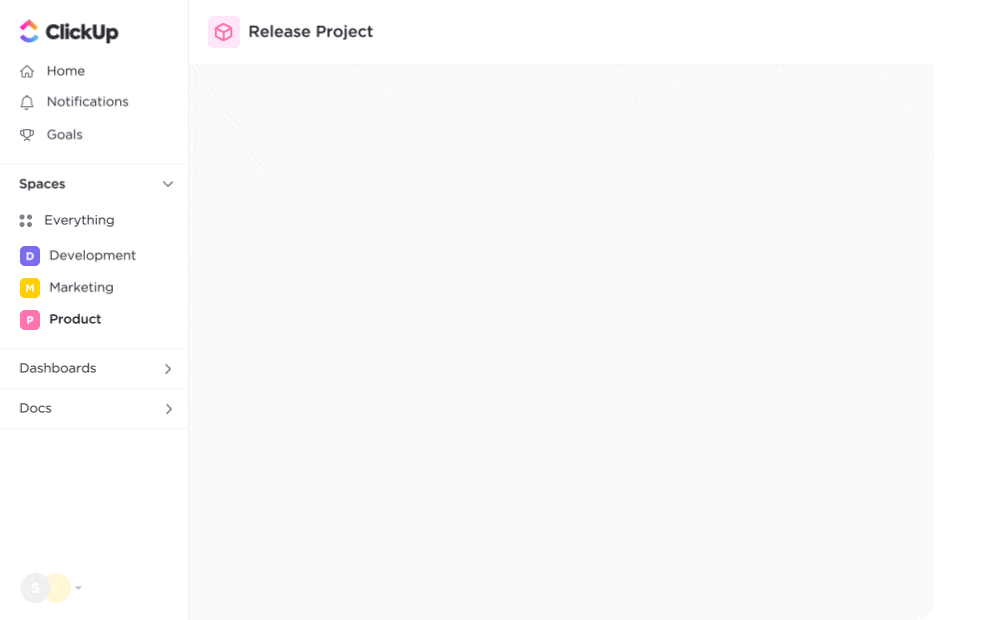
ClickUpを使ってタスクやプロジェクトを簡単に管理し、チームと効率的にコラボレーションしましょう。
タスク内に直接ドキュメントを作成し、2つをシームレスにリンクされています。許可(ビュー、編集、コメント)を持つチームメンバーを招待することで、コラボレーションがよりスムーズになります。
リビジョン履歴で変更を追跡し、直接コメントで編集について話し合い、チームが一体となってプロジェクトを進めましょう。
今すぐ無料でお試しください!

